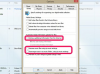حول جهاز iPhone الخاص بك إلى لوحة مفاتيح لجهاز الكمبيوتر الخاص بك.
يمكن بسهولة تحويل جهاز Apple iPhone إلى لوحة مفاتيح لجهاز كمبيوتر Macintosh أو الكمبيوتر الشخصي عن طريق تنزيل تطبيق تابع لجهة خارجية. يمكن تنزيل هذا التطبيق من تطبيق App Store على جهاز iPhone الخاص بك ويتطلب حساب iTunes لشرائه. بمجرد التنزيل ، يحول هذا التطبيق جهاز iPhone الخاص بك إلى لوحة مفاتيح تتصل بجهاز الكمبيوتر الخاص بك باستخدام اتصال Wi-Fi المشترك بجهاز الكمبيوتر الخاص بك. أثناء استخدام الهاتف كلوحة مفاتيح ، يمكنك توصيله بجهاز الكمبيوتر الخاص بك ، والذي يقوم بشحن الهاتف أثناء استخدامه.
الخطوة 1
اضغط على زر "الصفحة الرئيسية" على جهاز iPhone الخاص بك ، واضغط على أيقونة "متجر التطبيقات" على الشاشة.
فيديو اليوم
الخطوة 2
اضغط على زر "بحث" واضغط على شريط البحث أعلى الشاشة. اكتب "iTap" واضغط على الزر "بحث" في الركن الأيمن السفلي من الشاشة.
الخطوه 3
اضغط على نتيجة البحث "iTap: لوحة لمس Wi-Fi" واضغط على الزر "$ 3.99". اضغط على "اشتر الآن" وأدخل كلمة مرور حساب iTunes الخاص بك. اضغط على "موافق" لبدء التنزيل والتثبيت.
الخطوة 4
انقر على رمز "الإعدادات" على شاشتك ، ثم انقر على علامة التبويب "Wi-Fi".
الخطوة الخامسة
مرر إصبعك عبر المفتاح لتغييره إلى "تشغيل" وانقر على شبكة Wi-Fi. أدخل كلمة المرور إن أمكن ، وانقر على "انضمام". أدخل كابل USB في جهاز iPhone الخاص بك وقم بتوصيل الطرف الآخر بمنفذ USB بجهاز الكمبيوتر الخاص بك.
الخطوة 6
انقر فوق الارتباط الموجود في قسم الموارد لتنزيل مستقبل iTap لجهاز الكمبيوتر الخاص بك ، وتثبيت البرنامج. بمجرد التنزيل ، افتح مجلد "Applications" في Finder وانقر نقرًا مزدوجًا فوق "iTap Receiver" لأجهزة كمبيوتر Macintosh. بالنسبة لأجهزة الكمبيوتر ، سيبدأ مستقبل iTap تلقائيًا ويمكن العثور عليه على شريط الأدوات الخاص بك.
الخطوة 7
تحقق للتأكد من أن جهاز الكمبيوتر الخاص بك متصل بشبكة Wi-Fi نفسها المتصل بها جهاز iPhone الخاص بك ، وانقر على أيقونة "iTap" على شاشة iPhone. اضغط على iPhone الخاص بك في قائمة اكتشاف iTap على جهاز الكمبيوتر الخاص بك ، وانقر فوق "إقران مع الجهاز المحدد".
الأشياء ستحتاج
تطبيق ITap
كابل USB